vmware虚拟机怎么安装win7系统?
在虚拟机中安装win7系统是很多用户经常做的,主要用于在虚拟机中多开游戏、测试等,那么wmware虚拟机怎么安装win7系统呢?下面就由小编给大家详细介绍一下安装步骤。
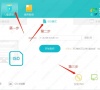
更新日期:2023-04-12
来源:系统部落
虚拟机想必大家都很熟悉吧,在里面可以安装操作系统、应用程序、访问网络资源等等,但是想把虚拟机的文件拷贝出来,就不知道怎么办了?接下来小编就给大家分享一下虚拟机的文件怎么复制出来的操作方法(win7为例)。
VMware虚拟机的文件怎么拷贝复制到电脑上?
1、编辑选择一个需要处理的虚拟机,点击设置。
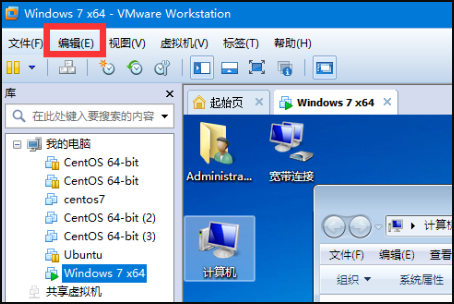
2、进入设置按钮,把软盘设置改成“自动检测“。
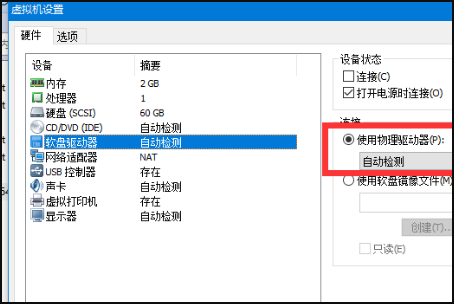
3、设置好之后,点击vmare虚拟机下的“安装 vmware tools”。
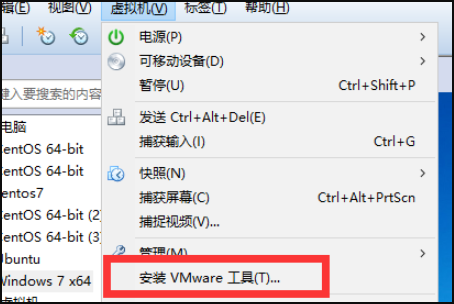
4、进入vmware光盘链接,根据向导点击 运行安装vmware tools。
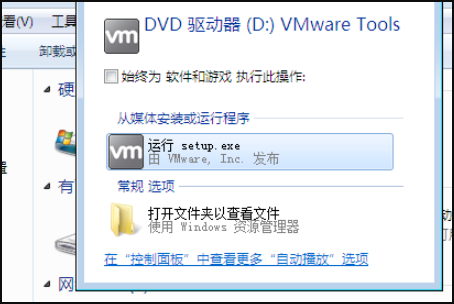
5、然后继续点击“下一步”。

6、选择默认的典型安装类型。继续。
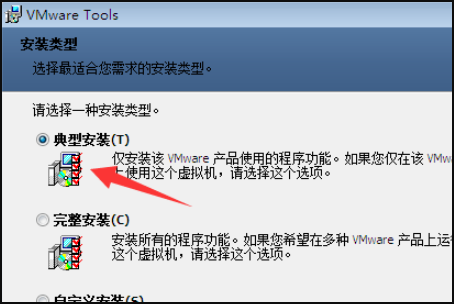
7、根据向导页面,依次下一步继续,直到完成。
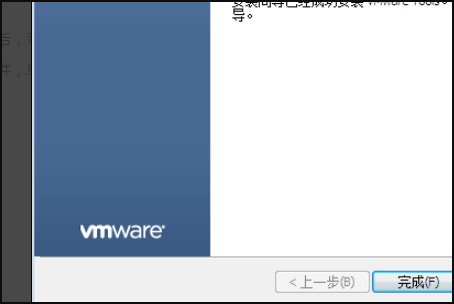
8、安装好之后,提示重启vmware 虚拟机系统,点击重启。
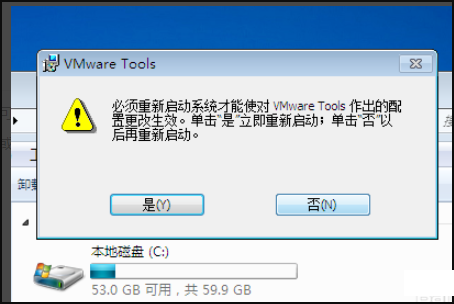
9、重启完成之后,可以直接从物理机和虚拟机互相拷贝文件,或者直接拖动文件,这样就完成了。
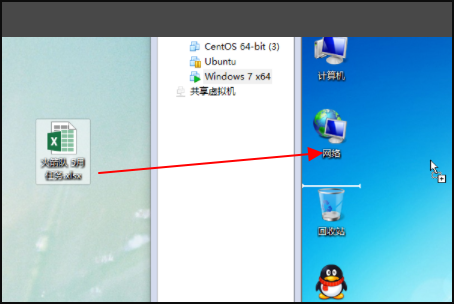
vmware虚拟机怎么安装win7系统?
在虚拟机中安装win7系统是很多用户经常做的,主要用于在虚拟机中多开游戏、测试等,那么wmware虚拟机怎么安装win7系统呢?下面就由小编给大家详细介绍一下安装步骤。
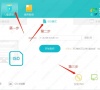
VMware虚拟机Win7镜像下载_虚拟机专用Win7镜像中文版系统
虚拟机专用Win7镜像中文版系统是一款专门针对VM虚拟机量身定制的Win7操作系统镜像安装文件,这款虚拟机镜像系统已经通过内部配置安装,用户直接安装虚拟机后即可使用镜像打开Win7操作系统,操作简单易上手,小白用户也能轻松使用,有需要的小伙伴千万不要错过。

虚拟机win7共享文件夹在哪?虚拟机win7设置共享文件夹
VirtualBox是一款虚拟机软件,很多用户由于工作需要,会在windows7系统中安装VirtualBox,这样用户就可以在一台电脑中使用多个操作系统。而在使用的过程中,如果能够共享文件夹,我们的工作效率将会高很多,还不知道如何操作的用户可以看一下如下教程。

最新虚拟机专用Win7镜像下载_Win7虚拟机镜像系统2023下载
我们平时在使用电脑的时候都会下载虚拟机来安装体验最新版本的系统,最近有不少用户想要下载一个虚拟机专用win7镜像文件来通过虚拟机进行安装,那么哪里可以下载最新win7虚拟机iso镜像文件?接下来小编给大家分享一下最新的虚拟机专用win7镜像文件下载包供大家参考。

2023最新win7虚拟机iso镜像文件下载 虚拟机专用win7 iso镜像下载包
很多用户都会在电脑上下载虚拟机体验其他版本的电脑系统,今天小编为大家带来的是2023年最新的win7虚拟机iso镜像文件,非常的纯净,而且永久激活免费使用,喜欢的快来下载吧!

虚拟机win7无法识别u盘怎么办?虚拟机win7无法识别u盘解决
近期有小伙伴遇到win7系统电脑虚拟机无法读取u盘的情况,虽然参考网上的方法进行设置还是无法解决,针对这个问题,今天小编准备了简单的解决办法,只需要在控制面板,进入到管理工具设置就可以了,一起来看看操作流程吧!

虚拟机win7怎么连接网络?虚拟机win7连接网络教程
如果在电脑上安装虚拟机的话,就可以运行其它系统,并且可以在虚拟机上测试新系统的性能。那对Win7系统如何在虚拟机中进行联网呢?下面我就给大家带来虚拟机连网络的具体教程。感兴趣的朋友可以参考如下步骤试一试。

VMware虚拟机Win7镜像文件下载_VMware虚拟机Win7镜像文件64位
在虚拟机中安装Win7系统是很多用户经常做的,主要用于在虚拟机中多开游戏、测试等,本Win7系统为VMware虚拟机Win7镜像文件,针对VMware Workstation,Oracle VM VirtualBox等常见虚拟机进行优化制作,占用内存少,系统快速。系统补丁已经更新到最新,系统安装后自动激活。推荐大家使用。

苹果Mac虚拟机怎么安装Win7系统?(图文步骤)
不少用户从Windows电脑转换到Mac电脑,使用起来非常不习惯,且很多软件或应用需要在Windows系统才能运行。如果不想在苹果电脑上安装双系统,那就试试用虚拟机安装Windows7系统吧,一样可以达到效果。如果不清楚怎么操作,下面就来看看小编整理的苹果Mac虚拟机安装Win7系统的方法。

Win7电脑的虚拟机安装VMware Tools操作教程
Win7电脑的虚拟机怎么安装VMware Tools?有的小伙伴不是很清楚Win7电脑的虚拟机安装VMware Tools具体的操作教程,不清楚的小伙伴下面就和小编一起来看看吧。

Win7虚拟机无法连接网络怎么办?Win7虚拟机无法连接网络的方法
虚拟机可以安装各种操作系统,并且实现跟本地电脑一样的各种操作,很是方便,最近有用户反映Win7虚拟机无法连接网络了,这是怎么一回事呢?针对这一问题,本篇带来了Win7虚拟机无法连接网络的方法,操作简单,分享给大家。

Win7虚拟机无法上网的解决方法
使用虚拟机就相当于在使用不同系统的电脑,当然也需要联网,所以安装了虚拟机中的系统之后还需要手动设置来联网。但是近期有部分Win7用户遇到了虚拟机无法上网的情况,这该怎么解决呢?下面小编就为大家带来解决方法介绍,一起来看看吧!

Win7虚拟机连不上网络怎么办?Win7虚拟机无法连接网络解决办法
近期有部分Win7用户遇到了虚拟机连不上网络的情况,对于这种情况很是困扰,不知道应该如何解决是好。对于这种情况我们应该如何解决呢?如果你也有同样的困扰,不妨来看看下面这篇小编带来的详细的解决教程吧,希望对你有所帮助哦。

Win7如何在虚拟机上安装Linux操作系统?
现在的Linux操作系统很多,琳琅满目,不过都有一个通病,安装盘太大了,动辄就4、5G的。下载起来也很耗时。而且装linux并不像安装windows那样简单又使多少人望而却步。下面,小编给大家介绍在Win7系统虚拟机上安装Linux操作系统的技巧。 如何在 Win7系统 虚

Win7系统如何安装VMware虚拟机?
想要在在虚拟机中安装Win7系统,那么首先你要下载一个虚拟机软件,并且最好是ISO包能正常引导启动的,在自己电脑运行二个或更多Windows、苹果、LINUX 系统,我们可以在VMware虚拟机上安装,下面,小编给大家演示Win7系统安装VMware虚拟机的操作步骤。 Win7系
